win10怎么关掉电脑自带的键盘 Windows 10如何关闭虚拟键盘
更新时间:2025-04-08 12:06:50作者:xiaoliu
在使用Windows 10操作系统时,有时候我们可能会觉得电脑自带的虚拟键盘并不方便,想要将其关闭,关闭电脑自带的虚拟键盘可以让我们更轻松地使用外接键盘或者触控笔来进行输入操作,提高工作效率。Win10怎么关掉电脑自带的键盘呢?接下来我们就来看一下具体的操作方法。
步骤如下:
1.启动计算机设置,点击"轻松使用"图标。
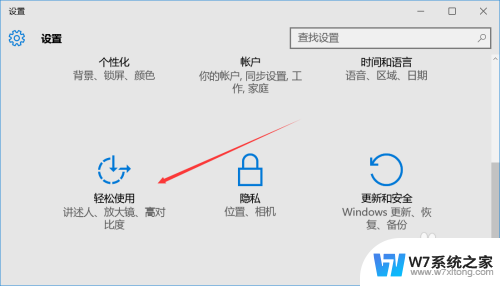
2.点击"键盘"图标,如图所示。
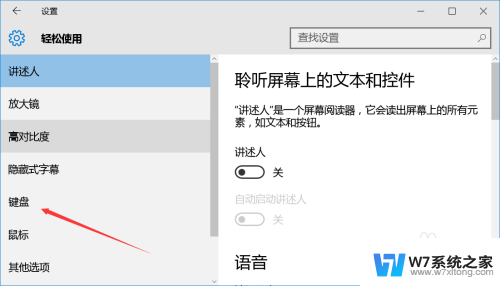
3.关闭"打开屏幕键盘"控制按钮,这样就设置完成了。
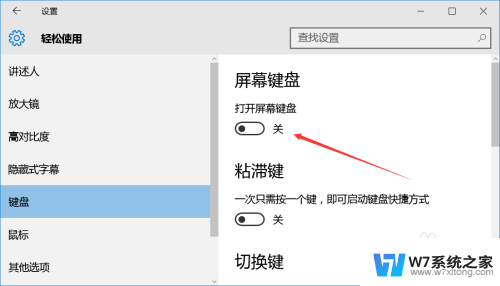
以上就是win10怎么关掉电脑自带的键盘的全部内容,碰到同样情况的朋友们赶紧参照小编的方法来处理吧,希望能够对大家有所帮助。
win10怎么关掉电脑自带的键盘 Windows 10如何关闭虚拟键盘相关教程
-
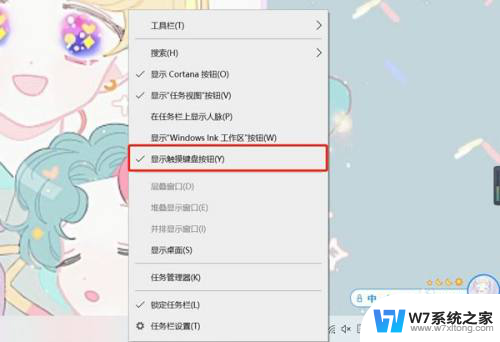 win10电脑的虚拟键盘在哪 win10虚拟键盘在哪里打开
win10电脑的虚拟键盘在哪 win10虚拟键盘在哪里打开2024-05-01
-
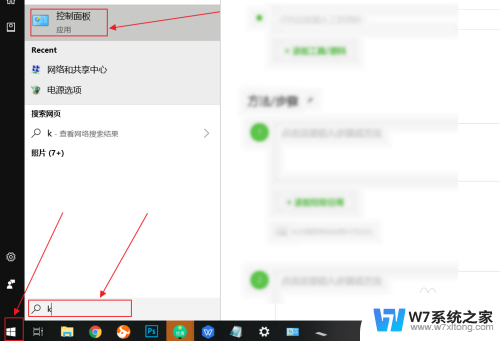 接了外接键盘后怎么关闭电脑键盘 win10禁用笔记本电脑自带键盘操作步骤
接了外接键盘后怎么关闭电脑键盘 win10禁用笔记本电脑自带键盘操作步骤2024-06-22
-
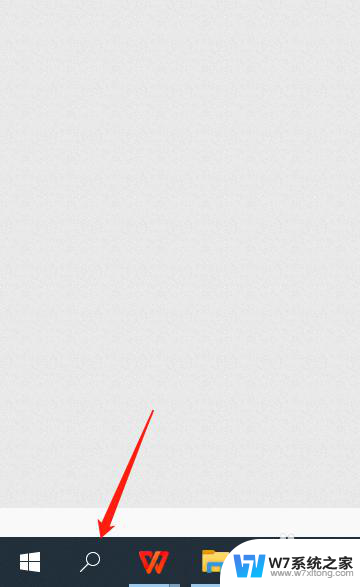 笔记本虚拟键盘快捷键 win10虚拟键盘打开方法
笔记本虚拟键盘快捷键 win10虚拟键盘打开方法2024-09-26
-
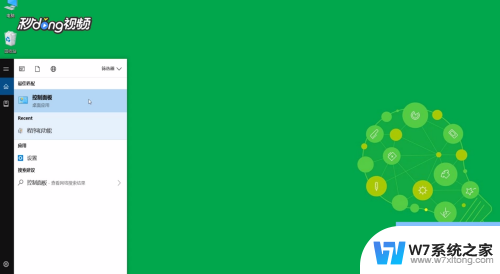 怎么关闭f1功能键 Windows10如何关闭键盘F1到F12快捷
怎么关闭f1功能键 Windows10如何关闭键盘F1到F12快捷2024-08-28
- 怎样关闭键盘快捷键 win10如何关闭快捷键功能
- 笔记本电脑键盘怎么禁用 怎么关闭笔记本键盘win10
- 怎么禁止笔记本电脑键盘 win10笔记本关闭键盘的方法
- 电脑键盘上的鼠标怎么关闭 win10系统关闭小键盘控制鼠标的具体步骤
- windows10关机键怎么弄出来 win10关机快捷键键盘是什么
- win10键盘关电脑 Win10使用键盘快捷键关机方法
- win设置中文 Win10中文语言设置步骤
- 激活win10永久激活 win10永久激活方法2021
- win10蓝牙键盘怎么连接电脑 Windows10蓝牙键盘连接指南
- win10选择连接方式 win10电脑怎样更改网络连接设置
- windows10添加启动 电脑win10系统添加开机启动项的操作指南
- win10任务视图怎么使用 Win10任务视图如何使用
win10系统教程推荐
- 1 激活win10永久激活 win10永久激活方法2021
- 2 win10怎么调刷新频率 win10屏幕刷新率调节教程
- 3 切换桌面1桌面2快捷键 win10怎么快速切换桌面
- 4 新买电脑的激活win10密钥 如何找到本机Win10系统的激活码
- 5 win10蓝屏打不开 win10开机蓝屏无法进入系统怎么办
- 6 windows10怎么添加英文键盘 win10如何在任务栏添加英文键盘
- 7 win10修改msconfig无法开机 Win10修改msconfig后无法启动怎么办
- 8 程序字体大小怎么设置 Windows10如何调整桌面图标大小
- 9 电脑状态栏透明度怎么设置 win10系统任务栏透明度调整步骤
- 10 win10怎么进行系统还原 Win10系统怎么进行备份和还原